Win10系统nvidia开机启动怎么关闭?nvidia开机不启动的设置方法!
时间:2017-04-06 来源:互联网 浏览量:
在win10系统中,每次开机都会自动运行Nvidia ,该如何不让它开机自动启动呢?下面小编给大家分享下设置方法!
步骤:
1、按下【Win+R】打开运行,输入:services.msc 点击确定打开服务;
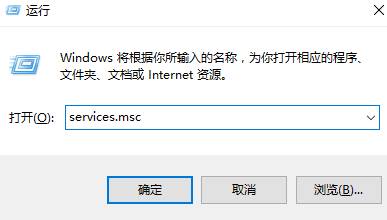
2、在服务界面双击打开:NVIDIA Display Driver Service 服务;
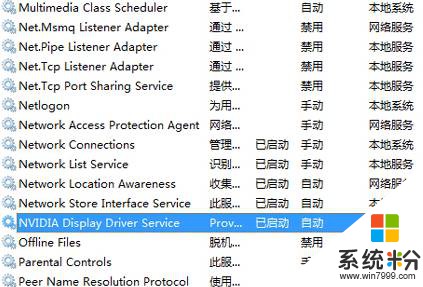
3、将NVIDIA Display Driver Service服务的启动类型设置为禁用,然后停止服务即可。
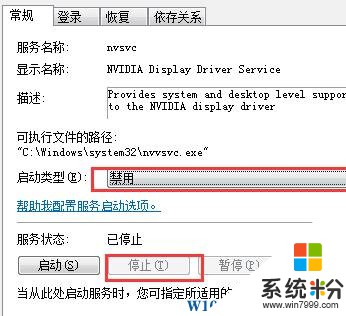
完成设置后Win10开机就不会自动运行nvidia了。
步骤:
1、按下【Win+R】打开运行,输入:services.msc 点击确定打开服务;
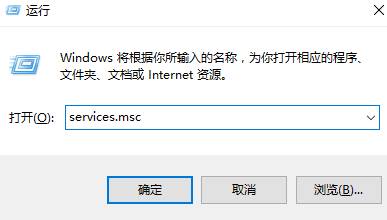
2、在服务界面双击打开:NVIDIA Display Driver Service 服务;
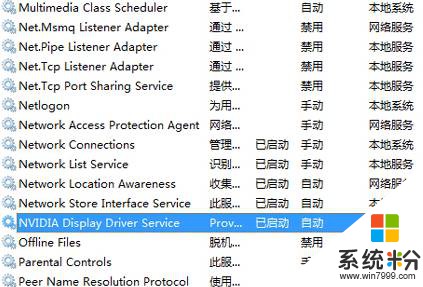
3、将NVIDIA Display Driver Service服务的启动类型设置为禁用,然后停止服务即可。
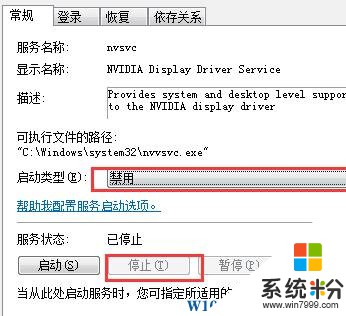
完成设置后Win10开机就不会自动运行nvidia了。
我要分享:
相关教程
- ·Win10系统如何设置Nvidia开机不启动?
- ·windows10开机启动怎么关闭 Win10开机启动项关闭方法
- ·win10怎么关闭开机自动启动的软件?win10开机启动项设置方法!
- ·windows10关闭开机启动项 win10怎么关闭开机启动项
- ·win10打开开机启动项 win10开机启动项设置方法
- ·Win10系统如何设置软件开机启动?Win10设置程序开机启动的方法
- ·桌面文件放在d盘 Win10系统电脑怎么将所有桌面文件都保存到D盘
- ·管理员账户怎么登陆 Win10系统如何登录管理员账户
- ·电脑盖上后黑屏不能唤醒怎么办 win10黑屏睡眠后无法唤醒怎么办
- ·电脑上如何查看显卡配置 win10怎么查看电脑显卡配置
win10系统教程推荐
- 1 电脑快捷搜索键是哪个 win10搜索功能的快捷键是什么
- 2 win10系统老是卡死 win10电脑突然卡死怎么办
- 3 w10怎么进入bios界面快捷键 开机按什么键可以进入win10的bios
- 4电脑桌面图标变大怎么恢复正常 WIN10桌面图标突然变大了怎么办
- 5电脑简繁体转换快捷键 Win10自带输入法简繁体切换快捷键修改方法
- 6电脑怎么修复dns Win10 DNS设置异常怎么修复
- 7windows10激活wifi Win10如何连接wifi上网
- 8windows10儿童模式 Win10电脑的儿童模式设置步骤
- 9电脑定时开关机在哪里取消 win10怎么取消定时关机
- 10可以放在电脑桌面的备忘录 win10如何在桌面上放置备忘录
win10系统热门教程
最新win10教程
- 1 桌面文件放在d盘 Win10系统电脑怎么将所有桌面文件都保存到D盘
- 2 管理员账户怎么登陆 Win10系统如何登录管理员账户
- 3 电脑盖上后黑屏不能唤醒怎么办 win10黑屏睡眠后无法唤醒怎么办
- 4电脑上如何查看显卡配置 win10怎么查看电脑显卡配置
- 5电脑的网络在哪里打开 Win10网络发现设置在哪里
- 6怎么卸载电脑上的五笔输入法 Win10怎么关闭五笔输入法
- 7苹果笔记本做了win10系统,怎样恢复原系统 苹果电脑装了windows系统怎么办
- 8电脑快捷搜索键是哪个 win10搜索功能的快捷键是什么
- 9win10 锁屏 壁纸 win10锁屏壁纸设置技巧
- 10win10系统老是卡死 win10电脑突然卡死怎么办
